Trucos Windows 10: C車mo escribir usando tu voz
Si no quieres usar m芍s el teclado, te contamos c車mo puedes activar la funci車n de dictado en Windows 10.

La mecanograf赤a es esencial si quieres escribir en un ordenador. Gracias al teclado es posible hacer entradas de texto, pero no es la 迆nica forma que tiene un ordenador de recibir una entrada externa de informaci車n. Para lograrlo es tan sencillo como activar la funci車n de dictado que tiene incluida Windows 10 y olvidarte en parte de tocar una sola tecla de tu QWERTY.
Lo primero: dar permisos para usar tu voz en Windows 10
Una de las caracter赤sticas que muchos usuarios criticaron del sistema operativo de Microsoft fue su recolecci車n de datos. Esto fue en el momento de su lanzamiento, pero poco a poco mejor車 sus caracter赤sticas de privacidad. Este punto es importante para lo que te vamos a ense?ar a continuaci車n, ya que necesitas activar el micr車fono para acceder a este truco para dictar texto a Windows 10. Para lograrlo sigue la siguiente ruta:
- Ve a Configuraci車n
- Selecciona Privacidad
- Elige la opci車n de Micr車fono
- Marca la funci車n de Permitir que las aplicaciones accedan al micr車fono
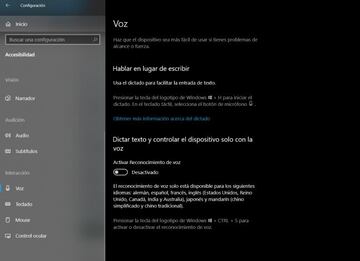
Ahora pasaremos al siguiente punto que consiste en activar el reconocimiento de voz para as赤 pasar al punto importante de este art赤culo: el dictado de Windows 10. Partimos del punto m芍s sencillo que es la Configuraci車n de Windows 10, desde donde debes seguir los siguientes pasos:
- Entra en Accesibilidad
- En la columna izquierda, haz scroll hasta la parte de abajo
- Aqu赤 pincha en voz
- Pulsa en el apartado de Activar reconocimiento de voz
Tambi谷n puedes usar el comando Windows+Ctrl+S para activarlo directamente. Se abrir芍 una nueva ventana que te ayudar芍 a reconocer tu voz en funci車n del dispositivo de entrada que tengas. Haz una peque?a prueba para comprobar que es capaz de entenderte y m芍s tarde podr芍s escribir todo tipo de texto simplemente usando tu voz. De hecho, no tendr芍s ning迆n l赤mite en este sentido ya que incluso interpreta cada orden para distinguir las palabras que dices de los signos de puntuaci車n como puede ser la orden de ※abrir par谷ntesis§ por poner un ejemplo.
Lo mismo ocurre con otros comandos como son, por ejemplo, eliminar la oraci車n anterior, p芍rrafo siguiente, ir al principio o final de la oraci車n entre otras muchas que te ayudar芍n a editar tu texto en todo momento. Lo cierto es que es una herramienta 迆til para quienes no pueden usar un teclado, pero si tu caso es todo lo contrario puede que te sientas m芍s c車modo con la precisi車n del teclado y el rat車n.


